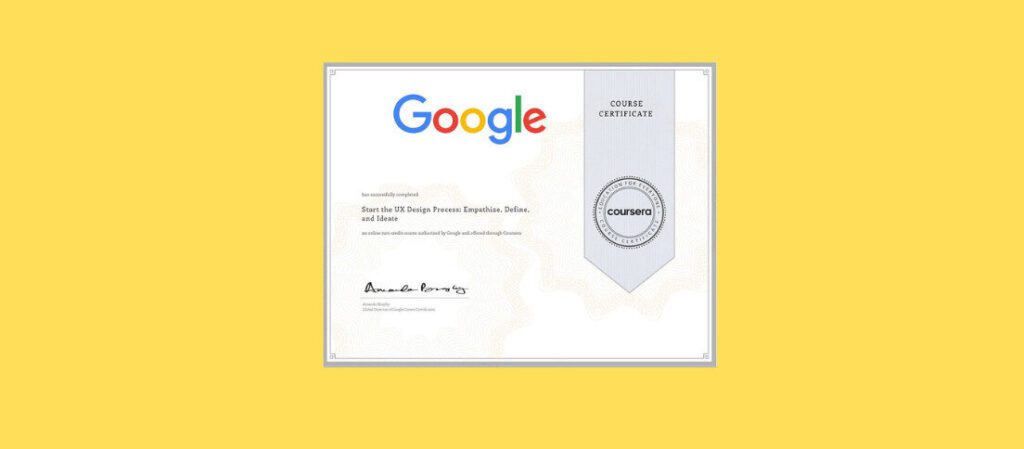Google Ads harcamalarınızın karşılığını alıyor musunuz?
Belki de en kritik veriyi kaçırıyorsunuz: dönüşümleri.
İşte bu yazıda, Google Ads dönüşüm izleme kurulumu nasıl yapılır, hangi hatalara düşülmemeli ve verilerinizi nasıl anlamlandırabilirsiniz, hepsini öğreneceksiniz. Başlayalım.
Dönüşüm İzleme Nedir?
Dönüşüm izleme, bir kullanıcının reklamınıza tıkladıktan sonra gerçekleştirdiği değerli eylemleri ölçmenizi sağlar.
Bu bir satın alma olabilir, form doldurma, telefon araması ya da uygulama yükleme.
Google bu verileri toplayarak size kampanyanızın performansını gösterir ve optimizasyon için güçlü bir temel oluşturur.
İlgili içerik: SEO Analizi Nedir?
Bu analizlerde dönüşüm verileri büyük yer kaplar. Mutlaka okumanı öneririm.
Dönüşüm Takibi Neden Önemli?
- Reklam bütçenizin etkisini ölçebilirsiniz.
- Hangi kampanyaların işe yaradığını öğrenirsiniz.
- Otomatik teklif stratejileri için doğru veriyi sağlarsınız.
- Pazarlama ROI’sini net bir şekilde görebilirsiniz.
Hangi Tür Dönüşümler İzlenebilir?
Google Ads dönüşüm izleme sistemiyle aşağıdakiler kolayca takip edilebilir:
- Web sitesi dönüşümleri (form, satın alma, buton tıklama)
- Telefon aramaları
- Uygulama yüklemeleri
- Yerel eylemler (konum görüntüleme, yol tarifi alma)
Google Ads Dönüşüm İzleme Kurulumu Nasıl Yapılır?
1. Dönüşüm Eylemi Oluşturun
Google Ads panelinize giriş yapın. Üst menüden “Araçlar ve Ayarlar” → “Dönüşümler” sekmesine tıklayın.
“Yeni Dönüşüm Ekle” diyerek başlıyoruz. Ardından dönüşüm türünü seçin: Web sitesi, uygulama, telefon araması ya da ithal edilen dönüşüm.
2. Etiket Seçimi: Gtag.js mi? GTM mi?
Kurulum için iki yöntem var:
- Global Site Etiketi (gtag.js)
Eğer Tag Manager kullanmıyorsanız, bu yöntemle web sitenizin<head>etiketine özel bir kod eklemeniz gerekir. - Google Tag Manager (GTM)
Çok sayfalı veya dinamik sitelerde en ideali. Kodu tek bir kez yerleştirip tüm tetikleyicileri GTM üzerinden yönetebilirsiniz.
İlgili içerik: Yapısal Veri Nedir?
Kod yapılarının anlamlandırılmasında yapısal verinin etkisi büyük.
3. İzleme Etiketini Web Sitenize Ekleyin
Global Site Etiketi kullanıyorsanız aşağıdaki iki kodu kullanın:
- Küresel Etiket (Global Site Tag):
<head>kısmına eklenir. - Olay Snippet’i:
Hedef sayfa veya teşekkür sayfasına eklenir.
Eğer Google Tag Manager kullanıyorsanız:
- Google Ads Dönüşüm Etiketi oluşturun.
- Tetikleyici olarak dönüşüm tamamlandığında gösterilen sayfayı belirleyin.
- Etiketi önizleme modunda test edin.
YouTube rehberi (videolu anlatım):
Google Ads Dönüşüm izleme kurulumu (GTM) – 2025
4. Test Et: Kurulum Doğru mu?
- Tag Assistant (Legacy):
Google’ın kendi uzantısı ile etiketleri kontrol edebilirsiniz. - Google Ads Dönüşümler Paneli:
Etiketin çalışıp çalışmadığını birkaç saat içinde burada görebilirsiniz. - Teşekkür Sayfası Testi:
Manuel olarak dönüşüm senaryosu oluşturup testi tamamlayın.
İlgili içerik: Google Sertifika Nedir?
Kurulumları doğru yapabilmek için bu tarz Google kursları çok faydalı olabilir.
Sık Karşılaşılan Sorunlar
Etkin Olmayan Dönüşüm İzleme
Bu hata genellikle şu nedenlerle oluşur:
- Snippet yanlış sayfada
- Sayfa yüklenmeden yönlendirme oluyor
- Etiketler çakışıyor
Çözüm:
Google Tag Assistant ile hata mesajlarını kontrol edin. GTM’de tetikleyicinin yalnızca dönüşüm sayfasında çalıştığından emin olun.
Dönüşüm Sayısı Beklenenden Düşük
Kullanıcılar tıklıyor ama dönüşüm olmuyorsa:
- Yönlendirme sonrası teşekkür sayfası eksik olabilir.
- AdBlock eklentileri veya 3. taraf çerez engellemeleri veri kaybına yol açabilir.
Performansı Arttırmak İçin Öneriler
- Dönüşüm değerleri belirleyin: Google’ın optimize etmesine yardımcı olur.
- Dönüşüm süresi ayarlayın: Kullanıcı 30 gün içinde dönüşüm mü yapıyor, 7 gün mü? Sektöre göre ayarlayın.
- Mikro dönüşümleri de takip edin: Örneğin “iletişime geç” tıklamaları da veriye dönüşür.
İlgili içerik: Kolay SEO Stratejileri
SEO ile dönüşüm takibini entegre etmek için pratik yöntemler içerir.
Alternatif Araçlar: Clarity ve Analytics 4
Microsoft Clarity ile ısı haritası + kullanıcı davranışı izlenebilir. Google Ads’te tıklayıp sitede ne yaptıklarını anlık analiz edebilirsiniz.
İlgili içerik: Clarity Nedir?
GA4 üzerinden de dönüşüm tanımları yapılabilir. Ancak Ads tarafında “import” işlemi gerekir.
YouTube Rehberi:
Google Ads Dönüşüm izleme – 2025
Ölçemediğiniz Şeyi Geliştiremezsiniz
Dijital reklamcılıkta “tıklama” kadar önemli olan şey, o tıklamanın size nasıl geri döndüğüdür.
Dönüşüm izleme kurulumunu düzgün yaparak sadece reklam bütçenizi değil, işinizin geleceğini de optimize edersiniz.
Sitenizi geliştirirken dönüşümleri net şekilde ölçebiliyorsanız, SEO’dan reklam harcamalarına kadar tüm süreci bir stratejiyle yönetirsiniz. Google Ads dönüşüm izleme kurulumu, bu yolculuğun ilk ve en kritik adımıdır.
Bonus okuma:
Arama Niyeti Nasıl Belirlenir?



![Google Ads Dönüşüm İzleme Kurulumu: Adım Adım Rehber [2025]](https://seotacticsguide.com/wp-content/uploads/2025/06/Depositphotos_653856144_S-800x600-1-150x150.jpg)
![Google Ads Dönüşüm İzleme Kurulumu: Adım Adım Rehber [2025]](https://seotacticsguide.com/wp-content/uploads/2025/07/Kucuk-Isletmeler-Icin-SEO--150x150.png)